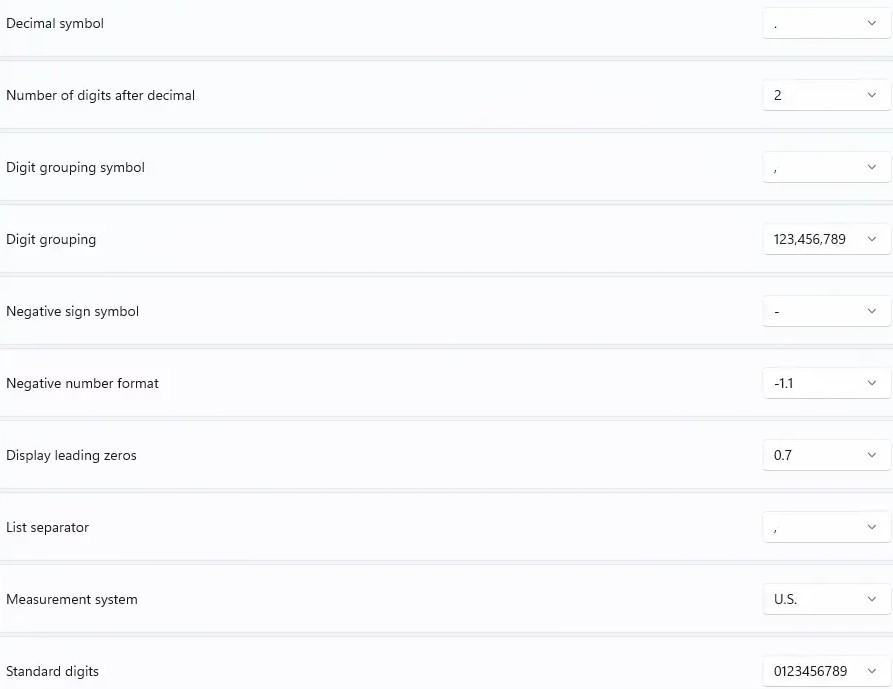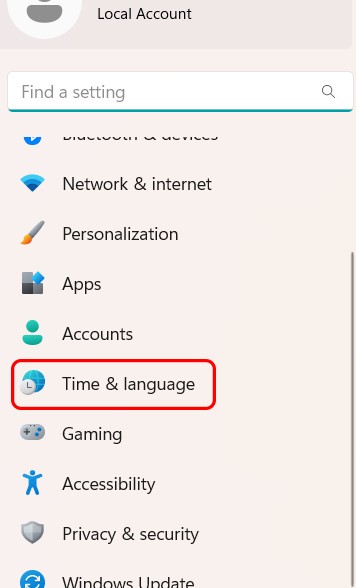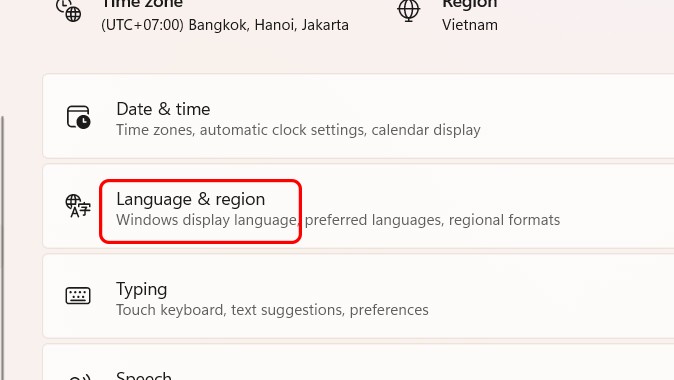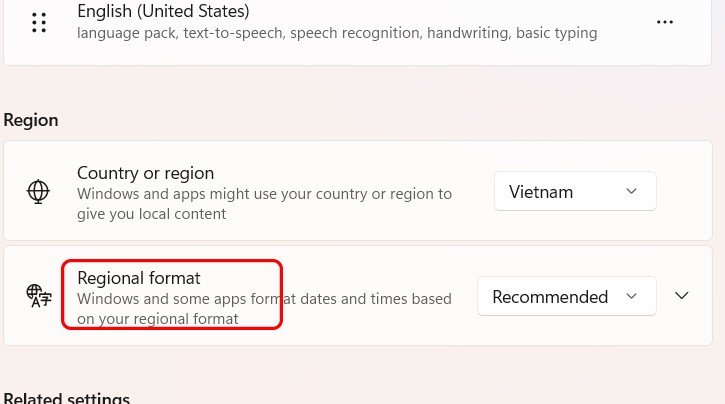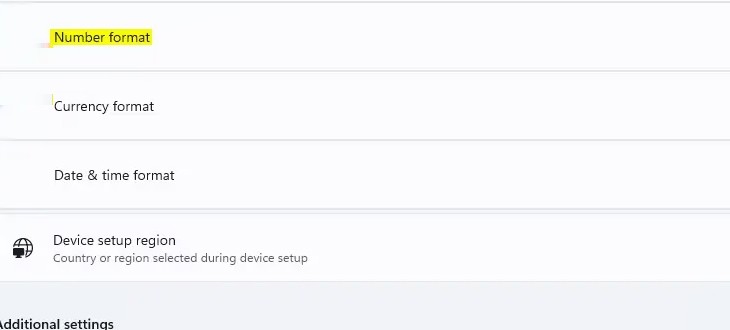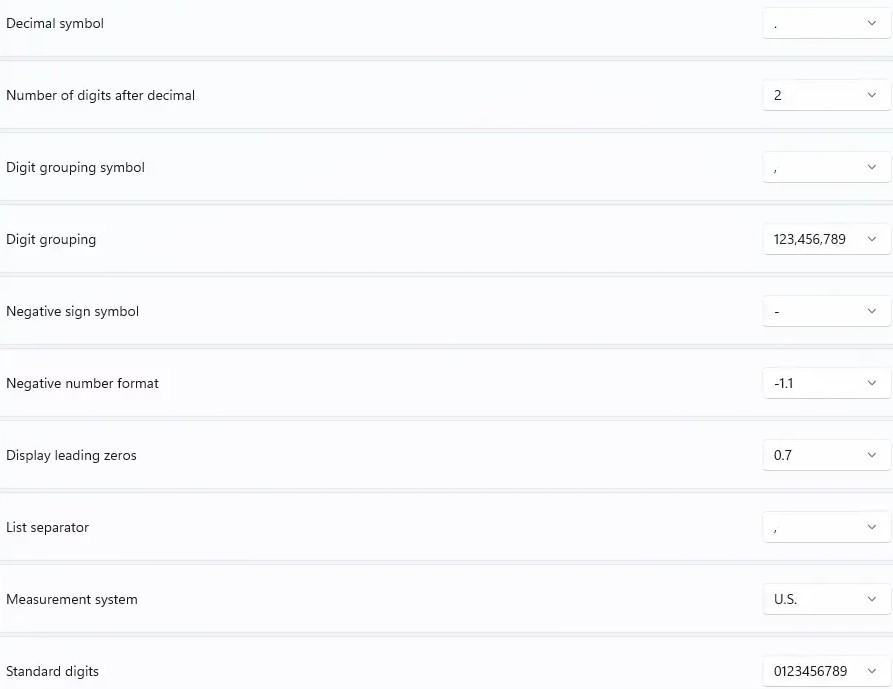Regioninio formato nustatymai turi įtakos tam, kaip datos, laikas, skaičiai ir valiuta rodomi jūsų kompiuteryje. „Windows“ palaiko daugelį kalbų, taip pat valiutos ir datos / laiko formatus šalims / regionams, kuriuose naudojamos tos kalbos. Skaičių formatai lemia, kaip rodomi skaičiai, įskaitant jūsų pasirinktą dešimtainį skirtuką (pvz., tašką arba kablelį) ir tūkstančių skirtuką. Štai kaip pakeisti skaičių formatą sistemoje „Windows 11“.
Instrukcijos, kaip pakeisti skaičių formatus sistemoje „Windows 11“
1 veiksmas:
Paspauskite „Windows“ + I, kad atidarytumėte „Nustatymai“ . Tada sąsajos kairėje esančiame sąraše pasirinkite „Laikas ir kalba“ .
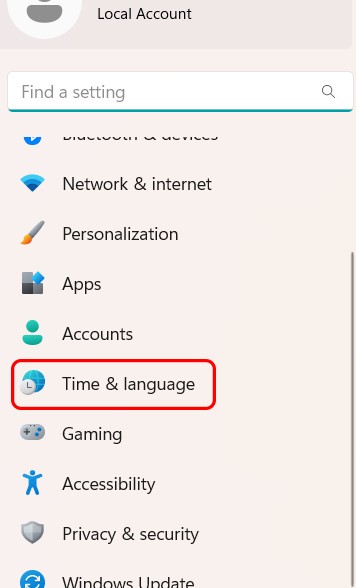
2 veiksmas:
Pažvelkite į nustatymus dešinėje, spustelėkite „Kalba ir regionas“ , kad iš naujo nustatytumėte savo kompiuterio regioną.
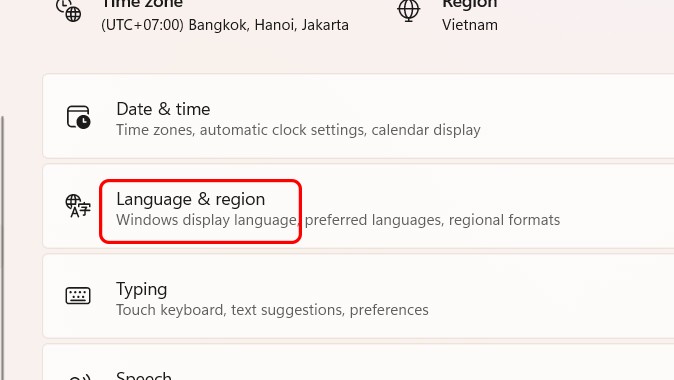
3 veiksmas:
Kalbos ir regiono koregavimo skiltyje slinkite žemyn iki „Regionas“ ir pasirinkite „Regioninis formatas“ .
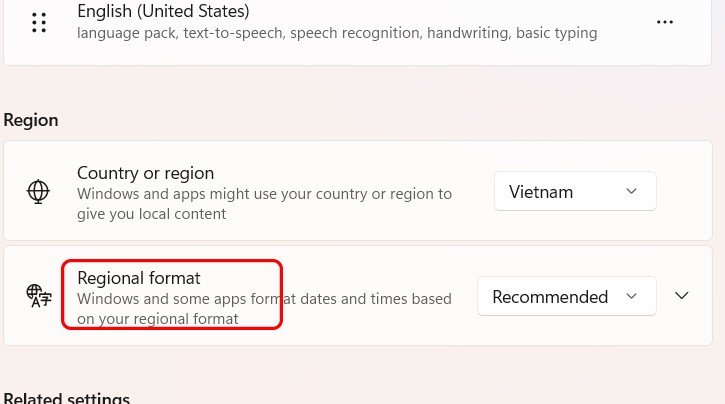
4 veiksmas:
Išplėstinėje formato sąsajoje, skirtoje regionams sistemoje „Windows“, spustelėkite „Skaičių formatas“, kad pakeistumėte skaičių formatą sistemoje „Windows“.
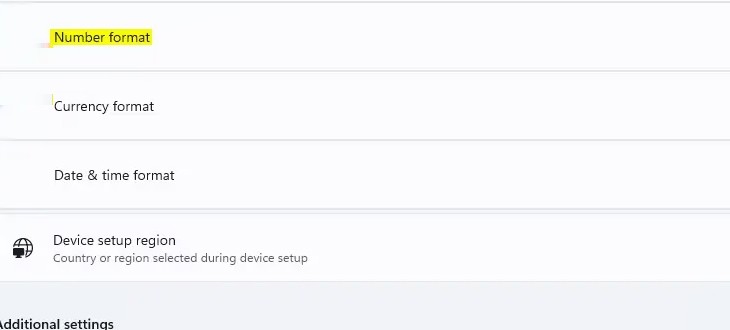
Išskleidžiamajame meniu pasirinkite skaičių formatą, kurį norite pakeisti, atsižvelgdami į tai, kaip paprastai jį naudojate.